Ako zrýchliť smartfón v systéme Android. Ako zrýchliť Android: jednoduché spôsoby. Bez ľútosti vymažte všetko, čo nepoužívate
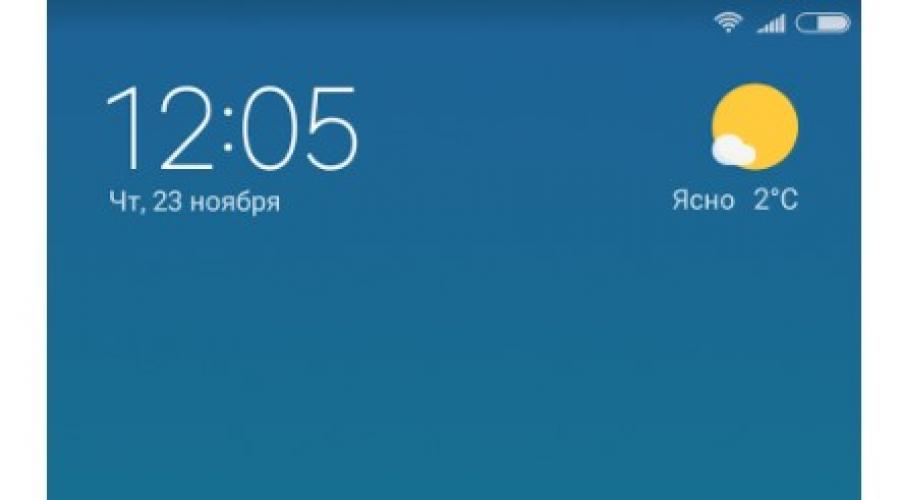
Prečítajte si tiež
S telefónmi a tabletmi so systémom Android 4, 4.0, 4.1, 4.1.1, 4.2, 4.2.2, 4.4, 4.42, 5.0, 5.1 alebo dokonca 6.0, rovnako ako pred 20 rokmi so systémom Windows.
Android funguje skvele, keď je čerstvý a má dostatok pamäte. Problém začína v priebehu niekoľkých mesiacov.
Namiesto rýchlej práce musíme často čakať, kým si Android stiahne aktualizácie aplikácií.
Toto je metla každodenného života mnohých majiteľov smartfónov, tabletov a telefónov. Ale môžete to opraviť.
Ponúkam 8 overených spôsobov, ako zrýchliť Android zariadenia – zvýšiť produktivitu.
Zrýchlite Android obmedzením počtu nainštalovaných aplikácií
Začnime kontrolou počtu programov nainštalovaných na vašom zariadení so systémom Android – naozaj ich všetky potrebujete?
Pri 100 aplikáciách sa pamäť už poriadne zanáša. Keď má systém menej ako 500 MB voľného miesta, situácia sa zdramatizuje.
Potom je telefón alebo tablet pomalý. Skúsenosti ukazujú, že najlepšie je, keď má hlavná pamäť viac ako 700 MB voľného miesta.
Zrýchlenie zariadení so systémom Android presunutím aplikácií na kartu SD
Po odstránení nechcených aplikácií presuňte všetky programy, ktoré túto funkciu ponúkajú, z telefónu do pamäte flash.
Tento postup účinne vymaže jadrovú pamäť, ale bohužiaľ sa nedá použiť na všetky aplikácie, ktoré majú tendenciu pamäť.
Zrýchlite svoj telefón/smartfón/tablet pomocou systémových aktualizácií
Ak chcete zaistiť stabilitu a bezpečnosť svojho tabletu, telefónu alebo smartfónu, vždy, keď je to možné, aktualizujte systémový softvér.
Preto, ak sa toto objaví, mali by ste ho nainštalovať. Majitelia lacných tabletov by mali venovať pozornosť najmä aktualizácii firmvéru operačného systému.
- Mimochodom, môžete tiež výrazne zvýšiť výdrž batérie na zariadeniach s Androidom.
V mnohých prípadoch to rieši veľa problémov. Najhoršia situácia je, žiaľ, pre používateľov telefónov s verziou softvéru pripravenou pre konkrétneho operátora, keďže na novú verziu systému si počkajú oveľa dlhšie ako majitelia neznačkových zariadení.
Napríklad Android 4.3 v Samsungu Galaxy S3 kombinuje systémovú pamäť a internú pamäť a rieši tak s ňou väčšinu problémov.
Zrýchlenie systému Android zakázaním automatických aktualizácií
Vo väčšine prípadov sa Android dokáže aktualizovať automaticky, no nie vždy je to žiaduce.
Keď máme viac ako 100 aplikácií, namiesto práce môžeme nepretržite čakať, pretože nič nechce fungovať.
To nie je prekvapujúce, keď systém automaticky aktualizuje niekoľko programov takmer neustále.
Riešením je zakázať automatické aktualizácie a spustiť ich manuálne, napríklad raz za týždeň, keď zariadenie nepoužívate.
Postarajte sa o voľný priestor
Toto je jediná aplikácia, ktorá sa špecializuje na čistenie vyrovnávacej pamäte jednotlivých programov.
To je užitočné najmä vtedy, keď nám Android oznámi, že zostáva príliš málo systémových prostriedkov.
Program je doplnený o nástroj „Eraer“, ktorý vymaže históriu prehliadania webových stránok, aplikácií, máp, SMS a histórie vyhľadávania na YouTube alebo Google.
Môžete tiež použiť aplikáciu na čistenie jedným kliknutím, ktorá vám umožní zbaviť sa nepotrebných dočasných súborov, SMS správ, histórie, chatu, sledovania videí atď. jediným kliknutím na tlačidlo.
Zrýchlite Android odstránením vírusov
Keď sa Android spomalí a začne chybovať, môžu sa vyskytnúť príznaky vírusovej infekcie.
Preto sa v prípade zariadení, ktoré obsahujú SIM kartu, odporúča využívať bezplatný bezpečnostný balík neustále.
Keďže hrozí, že prídeme nielen o dáta, ale aj o peniaze, špecializované vírusy posielajú drahé SMS bez nášho vedomia.
Zrýchlenie zariadení so systémom Android minimalizovaním aktívnych miniaplikácií a procesov
Ďalším krokom je zníženie programov bežiacich na pozadí na minimum.
Väčšina z nich začne pracovať pri spustení systému. Nie je dôvod, aby ste plytvali zdrojmi svojho telefónu spúšťaním hier na pozadí.
Osvedčeným riešením je použitie aplikácie Startup Manager, ktorá v testovacom smartfóne dokázala znížiť počet programov bežiacich na pozadí z 30 na 10.
Zrýchlite Android odomknutím potenciálu svojho telefónu
Bohužiaľ, miesto v zariadení môžu zaberať zbytočné programy, ktoré sú s pomocou operátora predinštalované a nedajú sa odstrániť.
Jediný spôsob, ako sa ich zbaviť, je zmeniť softvér. Nie je to ťažké, ale v závislosti od operátora to môže porušiť záruku. Malo by sa však pamätať na to, že tento proces je reverzibilný.
Je ťažké polemizovať s tým, že po zmene softvéru na čistý vydaný výrobcom to môže mať vplyv na mechanické poškodenie.
Časť aplikácie na vylepšenie tabletu a smartfónu musí fungovať na udelenie systémových prístupových práv.
Občas sa to oplatí použiť, no odporúčam opatrnosť, aby ste neotvorili brány malvéru, ktorý sa len navonok tvári priateľsky.
Prístup je potrebný iba na automatický presun programov na pamäťovú kartu alebo ich obnovenie zo zálohy systému. Veľa štastia.
Po zakúpení zariadenia takmer vždy funguje rýchlo a poteší svojho majiteľa. Keď však zariadenie používame niekoľko mesiacov, začneme si všimnúť silný pokles výkonu a niekedy dokonca vážne zamrznutie. To sťažuje pohodlné používanie gadgetu, takže dnes vám povieme, ako zrýchliť telefón s Androidom. Začnime.
Nižšie teda rozoberieme všetky spôsoby optimalizácie vášho zariadenia a pre pohodlie ich roztriedime do kategórií.
Vymazanie vyrovnávacej pamäte aplikácie a prehliadača
Cache sú dočasné súbory, ktoré sa tvoria počas prevádzky samotného operačného systému a rôznych programov. Je dôležité pravidelne vymazávať takéto údaje, pretože to výrazne spomaľuje výkon operačného systému.
Pozrime sa na proces čistenia:
- Použijeme aplikáciu tretej strany, pretože každé zariadenie má vlastnú čistiacu funkciu. Preto otvárame náš Play Market.

- Do vyhľadávacieho panela musíte napísať „CCleaner“ a keď sa zobrazí výsledok, klepnite naň.

- Potom jednoducho kliknite na zelené tlačidlo s nápisom „Inštalovať“.

- Aplikácia bude vyžadovať prístup k systémovým funkciám. Bez nich to jednoducho nemôže fungovať. Preto všetko vyriešime klepnutím na tlačidlo „Prijať“.

- Program váži iba 5 MB, takže sa stiahne pomerne rýchlo.

- Všetko, čo musíme urobiť, je kliknúť na „Otvoriť“ a pokračovať v procese čistenia.

- Keď sa otvorí CCleaner, kliknite na veľké tlačidlo označené na snímke obrazovky.

- Spustí sa skenovanie vnútornej pamäte smartfónu. Našťastie operačný systém Android netrpí dlhotrvajúcim registrom.
Pozor! Ak má zariadenie práva root, analýza bude oveľa hlbšia, a teda aj kvalitnejšia.

- Keď sa skenovanie skončí, budeme vyzvaní, aby sme vybrali, čo presne sa má odstrániť. Odporúča sa začiarknuť všetky políčka. Po dokončení nastavenia kliknite na „Čistenie“.
 Začne sa odstraňovanie nepotrebných súborov a vyrovnávacej pamäte, ktoré sa nahromadili v OS.
Začne sa odstraňovanie nepotrebných súborov a vyrovnávacej pamäte, ktoré sa nahromadili v OS.

Vďaka tomu bude váš smartfón kompletne vyčistený. Na dokončenie operácie musíte reštartovať zariadenie.

Režim napájania
Tento parameter môže hrať veľkú rolu aj pri chode zeleného robota, zaťažení jeho hardvérových komponentov a samozrejme aj rýchlosti vybíjania batérie. Pozrime sa, ako nastaviť jemný režim.
- Spustite záves a nájdite tam ikonu nastavení.

- Prejdite do časti zodpovednej za napájanie. Ukážeme proces na príklade smartfónu s MIUI 9 shell v iných modeloch a rozhraniach, čo vidíte, môže byť mierne odlišné.

- Klepnite na znak „Výživa“.

- Tu je sekcia, ktorú potrebujeme. Toto je „Úspora energie“. Stlačíme to.

- Sú tu 2 spínače. Prvý je zodpovedný za úsporu energie, druhý ho môže automaticky aktivovať v závislosti od úrovne nabitia batérie. Je tiež možné nakonfigurovať, aby sa funkcia zapínala a vypínala v rôznych časoch dňa. Napríklad v noci, keď Android používame najmenej, sa dá aktivovať.

Nastavenie GPS
Ako je známe, príjem údajov z orbitálnych navigačných satelitov si vyžaduje značnú spotrebu energie. Používatelia ho veľmi často jednoducho zabudnú vypnúť a zbytočne míňajú energiu batérie. Niekedy aplikácie tretích strán aktivujú GPS samy od seba, bez toho, aby o tom dotyčná osoba vôbec vedela.
Ak chcete vypnúť zobrazovanie našej polohy, musíte znížiť ponuku upozornení systému Android a vypnúť príslušný prepínač.

Uvoľnenie pamäte
Moderné smartfóny využívajú internú pamäť aj samostatne pripojenú kartu. Obaja môžu stratiť všetok voľný priestor, čo povedie k nevyhnutnému spomaleniu zariadenia. Zároveň ani nebudete rozumieť tomu, čím je váš flash disk „upchatý“. Nižšie ukážeme, ako pochopiť situáciu a odstrániť nepotrebné údaje.
- Budeme pracovať s riešením tretej strany s názvom DiskUsage. Aplikáciu si môžete stiahnuť na jej domovskej stránke alebo cez vyhľadávanie. Ak to chcete urobiť, stačí kliknúť na tlačidlo „Inštalovať“.

- Potom prijmite žiadosť o prístup kliknutím na „Prijať“.

- A program spustíme stlačením tlačidla uvedeného na snímke obrazovky.

- Najprv musíte vybrať médium na skenovanie. Máme internú pamäť a samotný firmvér (keďže máme root prístup). Vo verziách s pamäťovou kartou sa to zobrazí aj v tomto menu. Ťukneme na jednotku, ktorú ideme analyzovať.

- Nasleduje krátky proces skenovania.

- Pred nami sa objavila mapa súborov na disku. Na ľavej strane je koreňová časť. Je tam napísané „Pamäťová karta“. Ďalej (pohybom doprava) vidíme adresáre: podľa toho sa v nich zobrazujú aj priečinky. Celý zmysel tohto prístupu je zobraziť veľkosť dlaždíc v závislosti od obsadeného priestoru. Čím väčší je štvorec, tým viac údajov obsahuje. Klepnite na jeden z adresárov a strom sa zväčší presne na svoju veľkosť.

- Takýmto pohybom sa dostaneme na koniec reťazca a zistíme, ktoré súbory a priečinky zaberajú najviac miesta. Výsledkom je, že keď adresár otvoríme, získame k nemu prístup priamo zo štandardného správcu súborov a budeme môcť vymazať akékoľvek údaje.

O pamäťových kartách
Rýchlosť zariadenia s operačným systémom Android závisí aj od šírky pásma jeho úložných zariadení. Ak má interná pamäť továrenské hodnotenie, externé karty môžu byť príliš pomalé.
Nižšie vidíte tabuľku, ktorá ukazuje priemerné rýchlosti pohonov v závislosti od ich triedy.
| Trieda jazdy | Rýchlosť MB/s |
| 2 | 2 |
| 4 | 4 |
| 5 | 4.8 |
| 6 | 6 |
| 10 | 10 |
| 15 | 15 |
| 20 | 20 |
| 22 | 22.5 |
| 30 | 30 |
| 40 | 40 |
| 45 | 45 |
| 60 | 60 |
| 90 | 90 |
Trieda zariadenia je uvedená na jeho tele. Týmto spôsobom môžete okamžite určiť rýchlosť vášho flash disku.

Porovnaním rýchlosti čítania a zápisu, ktorú zariadenie podporuje, s rýchlosťou samotnej pamäťovej karty zistíme, či je dostatočná.
Pozor! Ak výkon Micro SD nestačí, smartfón jednoducho začne byť „hlúpy“.
Služby
Počas behu operačného systému Android sa spúšťa množstvo služieb potrebných na jeho fungovanie. Vaše programy tiež bežia paralelne, zaberajú RAM a spotrebúvajú energiu batérie. Prirodzene, prevádzka zariadenia sa spomaľuje.
Pozrime sa, ako vyčistiť takéto procesy:
- V závislosti od vášho shellu na štandardnom systéme sa spustenie správcu úloh môže líšiť. Napríklad v produktoch od Xiaomi je potrebné stlačiť tlačidlo ponuky. Keď to urobíte, uvidíme zoznam všetkých spustených programov vo forme dlaždíc.

- Ak chcete ukončiť jednu z aplikácií, jednoducho ju potiahnite nabok. Všetky programy sa súčasne zastavia pomocou tlačidla uvedeného na snímke obrazovky.

Vďaka tomu sme uvoľnili približne 253 MB RAM, čo sa na rýchlosti telefónu prejaví najlepšie.

Pozor! V závislosti od modelu telefónu a verzie jeho operačného systému sa môže zmeniť vzhľad ovládacích prvkov a postupnosť akcií. Napríklad v Google Nexus alebo Samsung vyzerá menu inak.
Odstránenie systémových aplikácií
Mnoho smartfónov sa dodáva s množstvom predinštalovaných programov, niektoré užitočné a niektoré menej užitočné. To je niekedy nepríjemné, pretože všetok nainštalovaný softvér zaberá veľa miesta a nemôžeme ho odstrániť. Úplne iná situácia je so zariadeniami, na ktorých boli získané práva root. Tu môžete natrvalo odstrániť nepotrebný softvér a zvýšiť rýchlosť vášho systému.
Pozrime sa na príklad práce s jedným z týchto programov.
- Spustite Obchod Play a do vyhľadávacieho panela zadajte frázu „Karanténa aplikácií“. Potom klepnite na prvok uvedený na obrázku. Pripravili sme pre vás aj priamy odkaz.

- Na domovskej stránke aplikácie kliknite na „Inštalovať“.

- Spustíme program a pustíme sa do práce. Položky, ktoré nepotrebujeme, označíme zaškrtnutím. Ďalej kliknite na ikonu zámku, ktorú sme na snímke obrazovky označili číslom „2“.

- Potom budeme musieť aplikácii udeliť práva root.

- Ako viete, nie všetky programy sa zobrazujú v zozname: rôzne, čisto systémové aplikácie sú predvolene skryté. Môžu sa však aj zobraziť. Ak to chcete urobiť, prejdite do nastavení karantény aplikácií kliknutím na tlačidlo označené na snímke obrazovky.

- Tu vyberieme položku ponuky „Filter“.

- Prepnite začiarkavacie políčko a začiarknutie do aktívnej polohy.

Pripravený. Teraz sa v našom zozname začnú objavovať všetky systémové nástroje a možno ich vypnúť. Ak napríklad nepoužívate tlačovú službu, nebudete ju potrebovať.

Dôležité! Pomocou tejto aplikácie sa nemôžete obávať poškodenia vášho OS. Faktom je, že všetky deaktivované komponenty je možné reaktivovať a opäť uviesť do prevádzky.
Niektoré systémové aplikácie je možné zakázať bez práv root. Stačí použiť vstavanú funkciu. Poďme zistiť, ako sa to robí.
- Prejdime k nastaveniam nášho gadgetu.

- Vyberte sekciu pre správu aplikácií.

- Kliknite na jeden z nepotrebných programov.

- Už tu nájdeme tlačidlo zodpovedné za deaktiváciu softvéru. Pre nás je to neaktívne: všetko závisí od samotnej aplikácie a firmvéru telefónu.

Dôležité! Niekedy sa tlačidlo stane neaktívne, keď program, ktorý sa má odstrániť, má aktualizáciu alebo je spustený. Preto je potrebné zastaviť a odstrániť aktualizáciu.
Synchronizácia je proces automatického párovania so serverom a výmeny údajov s ním. Takto napríklad prijímate správy zo sociálnych sietí, nahrávate dáta do cloudu alebo jednoducho prijímate iné informácie v pridelených časových intervaloch. Prirodzene, čím častejšie sa vyskytujú sieťové požiadavky, tým väčšie bude zaťaženie vášho telefónu. Pozrime sa, ako ho minimalizovať.
- Prejdime k nastaveniam nášho gadgetu. Ak to chcete urobiť, jednoducho stiahnite panel upozornení a vyberte ikonu označenú na obrázku nižšie.

- V ponuke hľadáme položku „Synchronizácia“ a prejdeme na ňu. V rôznych modeloch a firmvéri sa veci môžu trochu líšiť.

- Ďalej môžeme funkciu buď úplne zakázať, alebo ju aktivovať len pri pripojení k Wi-Fi sieti.

Aktualizácia firmvéru
Ako viete, včasné aktualizácie softvéru nielen zlepšujú jeho výkon, ale starajú sa aj o vašu bezpečnosť. To isté platí pre firmvér a programy nainštalované v zariadení. Najnovšie verzie sú oveľa rýchlejšie a stabilnejšie ako tie staré. Poďme sa teda pozrieť na to, čo sa dá v tejto situácii robiť.
- Po prvé, skúsme aktualizovať náš firmvér. Ak to chcete urobiť, prejdite do nastavení.

- Potrebujeme položku „O telefóne“, kliknite na ňu.

- Tu je zobrazená verzia nainštalovaného softvéru. Úplne dole je tlačidlo na kontrolu jeho nových verzií. Poklepeme naň.

V iných modeloch smartfónov a tabletov so systémom Android môže mať položka kontroly aktualizácií iný názov a zmeniť polohu.
- Ďalej budete hľadať aktualizácie na oficiálnej webovej stránke svojho telefónu. Musíme len chvíľu počkať.

- V našom prípade je nainštalovaná najnovšia verzia softvéru. To však nie je prekvapujúce, pretože to pozorne a včas sledujeme.

Teraz sa uistite, že všetky programy nainštalované v smartfóne sú tiež aktuálne.
- Ak to chcete urobiť, prejdite do Obchodu Play klepnutím na jeho ikonu.

- Otvorte hlavnú ponuku a vyberte „Moje aplikácie a hry“.

- Ako vidíte, pošta Google potrebuje aktualizáciu. Kliknite na označené tlačidlo.

- Spustí sa proces inštalácie novej verzie. Čakáme na jeho dokončenie.

Potom si môžete byť istí, že všetok softvér nainštalovaný na našom zariadení je aktuálny a nespomaľuje Android.
Odstránenie nepotrebného softvéru
Mnoho programov, ktoré sme nainštalovali, sa často časom prestane používať. Takýto softvér však neustále „visí“ v pamäti RAM a „spomaľuje“ náš gadget. Odstránime programy, ktoré už nebudeme používať.
- Najprv musíte otvoriť už známu časť s nastaveniami.

- Hľadáme položku na správu programov: v Xiaomi Redmi Note 4x sa nachádza tu.

- Vyberáme softvér, ktorý je irelevantný.

- Posuňte obsah obrazovky nadol a kliknite na tlačidlo „Odstrániť“.

Môžete okamžite vymazať vyrovnávaciu pamäť programu alebo ho zastaviť.
- Zostáva len potvrdiť svoje plány stlačením tlačidla „OK“.

Optimalizácia mobilného pripojenia
Používatelia, ktorí majú sieťové pripojenie, ktoré nie je príliš rýchle, napríklad GPRS alebo EDGE (2g), môžu mať problémy s prístupom na internet. Dáme jednu radu, ktorá situáciu uľahčí. Postupujte podľa pokynov uvedených nižšie.
- Otvorme náš obchod s aplikáciami: práve to môže spôsobiť problémy.

- Otvorte ponuku a posuňte jej obsah takmer úplne nadol. Potrebujeme položku „Nastavenia“.

- Ďalej vyberieme úsek, ktorý sme na obrázku zakrúžkovali červenou čiarou.

- Tu je potrebné nastaviť režim sťahovania programov a ich aktualizácií iba pri pripojení k sieti Wi-Fi. Týmto spôsobom uľahčíme obsluhu smartfónu a zlepšíme jeho výkon.

Výsledky a komentáre
Skončime tu. Zvážili sme všetky metódy, ktoré môžu pomôcť v otázke zrýchlenia smartfónu s Androidom. Ak sme na niečo zabudli, môžete obrázok doplniť relevantným komentárom: ďalšie informácie budú užitočné pre nás aj ostatných používateľov.
Video
Operačný systém Android už používa viac ako miliarda smartfónov a tabletov po celom svete. Popularita tohto OS sa každým dňom zvyšuje. Zároveň sa vyvíja aj samotný systém, ktorý otvára stále nové možnosti pre gadgety. Pravdepodobne každý majiteľ takéhoto zariadenia si v priebehu času všimne zníženie výkonu telefónu. Dôvody tohto javu sú rôzne: množstvo nepotrebných aplikácií a programov, ktoré spomaľujú prácu, nedostatok pamäte a oveľa viac. V tejto súvislosti vyvstáva otázka: ako urýchliť Android? Tento článok vám na to odpovie.
Nainštalujte najnovší firmvér
Aktualizovaná verzia operačného systému Android má nové opravy a funkcie, ktoré výrazne zvýšia výkon zariadenia a optimalizujú jeho prevádzku. Skontrolujte aktualizácie, aj keď ste si zariadenie práve kúpili. Verziu firmvéru zistíte v nastaveniach telefónu. A ak máte neustály prístup na internet, nemusíte to ani kontrolovať - ponuka na aktualizáciu firmvéru sa okamžite zobrazí na vašom telefóne alebo tablete. Stačí ho použiť.
Ako zrýchliť Android aktualizáciou verzií aplikácií? Sledujte vydávanie nových verzií programov, ktoré používate. Opravili chyby v predchádzajúcich verziách a pridali nové funkcie. Zlepší sa tým aj produktivita. Predtým sa však odporúča prečítať si názory bežných ľudí, zistiť, čo píšu v recenziách o novej verzii. Možno vás môžu čakať nepredvídané „prekvapenia“.
Usporiadajte si domovskú obrazovku

Množstvo ikon, aplikácií, doplnkov a najmä animovaných tapiet na domovskej obrazovke môže spôsobiť zníženie výkonu systému. Ak neviete, ako zrýchliť Android, nastavte obyčajný obrázok na pozadí obrazovky, zbavte sa zbytočných skratiek a miniaplikácií. Potom by mal systém začať pracovať rýchlejšie.
Zbavte sa nepotrebných aplikácií

Nezaťažujte si voľné miesto programami, ktoré nepoužívate. Nielenže zaberajú pamäť v telefóne, ale môžu tiež aktivovať procesy, ktoré vyžadujú využitie prevádzky a opäť využiť procesor. Otvorte zoznam všetkých nainštalovaných programov a určite, ktoré z nich možno odstrániť. Ak je ťažké určiť účel aplikácie podľa názvu, zistite si informácie od spoločnosti Google. Nebude možné odstrániť aplikácie, ktoré sú určené na prevádzku systému. Ale môžete deaktivovať ich prácu. Tým sa zakáže ich vykonávanie a už sa nebudú zobrazovať v zozname aktívnych programov.

Optimalizujte zobrazenie animácie
Ak chcete vyriešiť problém, ako zrýchliť telefón s Androidom, aby jeho rozhranie fungovalo hladšie a rýchlejšie, môžete nakonfigurovať politiku zobrazenia animácií. Ak to chcete urobiť, musíte aktivovať možnosti vývojára. Prejdite do nastavení a nájdite tam položku „O zariadení“. Potom niekoľkokrát kliknite na číslo zostavy. Po návrate do hlavnej ponuky nastavení sa zobrazí ďalšia položka „Možnosti vývojára“. Umožňujú vám prispôsobiť si animáciu podľa vášho želania. Neodporúča sa vykonávať úpravy iných funkcií, pretože to môže spôsobiť zhoršenie fungovania operačného systému.
Pravidelne vymazávajte vyrovnávaciu pamäť aplikácie

Ako viete, aplikácie používajú vyrovnávaciu pamäť na optimalizáciu svojho výkonu. Ale niekedy sa toho nahromadí veľa. A to nijakým spôsobom nepomôže veci urýchliť. Často sa niektoré programy vymažú, ale ich vyrovnávacia pamäť stále zostáva a zaberá vzácne miesto v systéme súborov. Jedným z účinných spôsobov zrýchlenia Androidu je vymazanie vyrovnávacej pamäte programu. To je možné vykonať manuálne prostredníctvom vlastností aplikácie alebo môžete použiť špeciálne optimalizačné aplikácie, o ktorých sa bude diskutovať nižšie.
Vypnite alebo obmedzte automatickú synchronizáciu

Mnoho majiteľov zariadení s Androidom má neustále aktívny mobilný internet alebo Wi-Fi. Tým sa plytvá návštevnosťou na všetky druhy aktualizácií na pozadí a automatickú synchronizáciu. A to negatívne ovplyvňuje rýchlosť vybíjania batérie. Teraz poznáte ďalší spôsob, ako zrýchliť svoj smartfón so systémom Android – musíte vypnúť automatickú synchronizáciu. A ak je to potrebné, môže to byť vykonané ručne. Okrem toho deaktivujte prenos údajov na pozadí od spoločnosti Google, ak ich služby takmer nepoužívate.
Vymazanie oddielov vyrovnávacej pamäte v zariadení
Časť „Vyrovnávacia pamäť“ na zariadeniach so systémom Android nesúvisí s vyrovnávacou pamäťou aplikácie, o ktorej sme hovorili vyššie. Toto je trochu iná možnosť. Vyrovnávacia pamäť v zariadení má podobnú funkciu ako priečinok Temp v operačnom systéme Windows. Po dlhom čase sa zaplní nepotrebnými dočasnými súbormi. Mali by byť odstránené, ak premýšľate o tom, ako zrýchliť Android. Vyrovnávaciu pamäť môžete vymazať cez ponuku Obnovenie. Cesta k nemu môže byť na rôznych zariadeniach odlišná. Pre konkrétne zariadenie by sa malo špecifikovať samostatne.
Spúšťač tretej strany
Stáva sa tiež, že aj tí najznámejší výrobcovia gadgetov pre Android môžu robiť značné chyby a nedostatky pri optimalizácii svojich spúšťačov. Povedzme, že máte takúto situáciu a potrebujete zmeniť stav vecí. Ak chcete zvýšiť výkon rozhrania, môžete si vybrať a nainštalovať nový spúšťač prostredníctvom služby Google Play. Spomedzi mnohých dostupných možností sú najlepšie Nova Launcher, Go Launcher, Apex Launcher a ďalšie. Okrem toho si môžete nainštalovať launcher, ktorý kopíruje rozhranie Windows Phone 8. Existujú aj úplne originálne.
Návrat na výrobné nastavenia
Ak iné metódy optimalizácie neprinášajú výrazné výsledky, zariadenie zamrzne aj pri vykonávaní jednoduchých operácií a neviete, ako tablet na Androide zrýchliť, skúste ho resetovať do továrenských nastavení. Je však dôležité si uvedomiť, že v tomto prípade sa všetky predchádzajúce údaje stratia. Návrat je možné vykonať v nastaveniach alebo v časti Obnovenie. Predtým, ako to urobíte, nezabudnite uložiť všetky dôležité informácie.
Skúste modul gadget pretaktovať

Ak chcete výrazné vylepšenia, môžete použiť metódu pretaktovania procesora. Na pomoc prídu programy ako SetCPU alebo Android Overclock. Len postupujte s mimoriadnou opatrnosťou a sledujte teplotu zariadenia.
Alternatívny firmvér
Tento spôsob zlepšenia výkonu zariadenia je základný. Ak chcete flashovať svoj smartfón, budete si musieť stiahnuť Potom nainštalujte vlastnú obnovu, prejdite na webovú stránku Cyanogenmod a stiahnite si najnovšiu verziu firmvéru pre svoj gadget. Je dôležité si uvedomiť, že po tomto postupe budú všetky vaše údaje stratené.
Ak chcete optimalizovať svoje zariadenie a urýchliť jeho spustenie, mali by ste zo spustenia odstrániť nepotrebné aplikácie. Niektoré programy sa totiž štandardne spúšťajú v automatickom režime pri zapnutí telefónu. Pokračujú v práci, ktorá spotrebúva zdroje. Odstránením nepotrebných programov od štartu nenarušíte funkčnosť systému. V prípade potreby je možné ich spustiť manuálne. Špecializovaný program Autostarts vám môže pomôcť spravovať aplikácie v systéme Android Autostart.
Upravte frekvenciu procesora
Správna správa frekvencií procesora môže zvýšiť výkon zariadenia so systémom Android a zabrániť jeho zamrznutiu. Pomôže s tým aplikácia AnTuTu CPU Master. Tento program zrýchli Android, ak zvýšite hodnotu minimálnej frekvencie. Treba však mať na pamäti, že čím vyššia je hodnota v stĺpci „minimum“, tým viac zdrojov bude potrebných. V súlade s tým sa batéria vybije rýchlejšie.
Clean Master pre optimalizáciu

Jedným z najpopulárnejších programov na optimalizáciu práce s OS Android je Clean Master. Komplexná aplikácia navrhuje vykonať množstvo akcií na zlepšenie rýchlosti zariadenia. Toto je veľmi dobrý program. Tá dokáže bez problémov zrýchliť Android. umožňuje rýchlo spúšťať programy a zbaviť sa nepoužívaných súborov. Okrem toho vám umožňuje zobraziť štatistiky využitia pamäte, zakázať nepotrebné spustené programy a nainštalovať ochranu osobných údajov. Príjemným bonusom je vstavaný antivírus.
závery
Po oboznámení sa s vyššie uvedenými odporúčaniami a užitočnými programami na optimalizáciu a zrýchlenie práce teraz viete, ako zrýchliť telefón v systéme Android. Takmer každé zariadenie, dokonca aj dosť staré, môže bežať rýchlejšie, ak viete a urobíte niekoľko vecí na zlepšenie výkonu. Preto by ste sa nemali okamžite rozlúčiť so svojím gadgetom a kúpiť si nový. Všetko sa predsa dá opraviť starým. A alternatívny firmvér okrem zlepšenia výkonu môže vášmu tabletu alebo smartfónu pridať nové zaujímavé funkcie.
Zariadenia so systémom Android, rovnako ako všetky ostatné gadgety, majú tendenciu starnúť. Nedeje sa to len fyzicky – dlhodobé používanie môže tiež znížiť produktivitu, čo vás prinúti uvažovať o novom telefóne. Svojmu smartfónu však môžete vrátiť predchádzajúci výkon vykonaním niekoľkých krokov.
Odstráňte a zakážte nepotrebné aplikácie
Ako mnohí, aj vy máte vo svojom smartfóne s Androidom pravdepodobne príliš veľa aplikácií. Všetci sťahujeme aplikácie bez toho, aby sme premýšľali o dôsledkoch. Po nejakom testovaní si uvedomíme, že ich nepotrebujeme a s radosťou na ne zabudneme.
To je dobré, keď máte v pamäti telefónu veľa miesta, čo vám umožňuje nemyslieť na množstvo nainštalovaných aplikácií. Niekomu však spôsobuje problémy malá pamäť, nehovoriac o tom, že aplikácie môžu bežať na pozadí. Nepoužívané aplikácie určite odčerpávajú zdroje, takže sa ich jednoducho zbavte. Môžete to urobiť pomocou Správcu aplikácií v Nastaveniach.

Vymazať údaje vyrovnávacej pamäte
Nie ste si istí, čo sú údaje vo vyrovnávacej pamäti? To je dobrá vec, pretože v skutočnosti zrýchľuje zariadenie. Lokálnym ukladaním niektorých údajov môže systém skrátiť časy načítania a vyhnúť sa nutnosti sťahovať rovnaké údaje z internetu zakaždým, keď zadáte adresu webovej stránky alebo spustíte aplikáciu.
Problém je v tom, že vyrovnávacia pamäť môže enormne narásť a stať sa dosť veľkou záťažou pre internú pamäť vášho smartfónu alebo tabletu s Androidom. Skúste ho z času na čas vyčistiť. Možnosť je dostupná pre jednotlivé aplikácie prostredníctvom správcu aplikácií. Aplikácie na čistenie vyrovnávacej pamäte nájdete aj na Google Play.

Vymazať pamäť Android
Je pravdepodobné, že si budete pamätať veľa hudby, videí a iných súborov. Plná interná pamäť môže ovplyvniť výkon, preto sa snažte udržiavať pamäť telefónu čo najčistejšiu a upratanú. Nájdite si čas na to, aby ste si prešli všetky svoje súbory a nakoniec sa rozhodli vymazať staré videá a fotografie, ktoré už pre vás nie sú cenné. V každom prípade ich neotvoríte viac ako raz za rok.

Zníženie počtu widgetov
Widgety sú veľmi pohodlné nástroje, ale môžu byť obrovskými spotrebiteľmi zdrojov a spomaliť vaše zariadenie. Tieto informačné okná neustále získavajú údaje a zobrazujú aktualizácie. Pokúste sa obmedziť používanie miniaplikácií Android na minimum. Samozrejme, nemali by ste sa úplne obmedzovať, keďže napokon, widgety sú jedny z najlepších vecí, ktoré Android ponúka. Ak však ešte nemáte v rukách vlajkový smartfón, mali by ste využívať možnosti operačného systému v pomere k zdrojom vášho zariadenia.

Odstránenie živej tapety
Živé tapety sú ďalšou krásnou funkciou systému Android, ktorá neprispieva k výkonu a čistote smartfónu so systémom Android. Živé tapety nepochybne zatraktívnia vzhľad smartfónu, no ovplyvňujú nielen výkon, ale aj výdrž batérie. Stačí nahradiť animáciu krásnou fotografiou alebo obrázkom.

Aktualizácia softvéru
Odkladali ste inštaláciu aktualizácie, ktorá vám to neustále pripomína v oblasti oznámení? Chyba je však často v samotnom Google - spoločnosť nikdy nebola schopná poskytnúť efektívny mechanizmus na aktualizáciu svojho operačného systému. V skutočnosti však aj aktualizácia OTA môže opraviť niektoré chyby a priniesť vylepšenia výkonu. Uistite sa, že softvér vášho telefónu s Androidom má vždy najnovšiu dostupnú verziu.

Zakázať animáciu a akceleráciu GPU
Android má možnosti nastavení skryté pred zvedavými očami, ktoré pomôžu zvýšiť odozvu zariadenia. Ak to chcete urobiť, prejdite na položku „O telefóne“ v ponuke nastavení. Kliknite niekoľkokrát na "Číslo zostavy". Dostanete upozornenie, že ste sa stali vývojárom. Potom prejdite do ponuky „For Developers“, zapnite prepínač v hornej časti a vyberte „Window: Scale“, „Item: Scale“ a „Rýchlosť animácie“. Zakážte v nich animáciu alebo nastavte minimálnu hodnotu.
Ďalším krokom bude zrýchlenie grafického čipu. Ak to chcete urobiť, stačí zaškrtnúť políčko "GPU akcelerácia". Tieto kroky by vám mali poskytnúť pocit zlepšenia rýchlosti výkonu.

Získanie koreňových práv
Ak naozaj chcete ísť naplno a otvoriť dvere úplne novej škále možností, môžete svoj telefón rootovať. Keď budete mať úplný prístup k svojmu zariadeniu, môžete dosiahnuť lepší výkon vyčistením pamäte od nepotrebných predinštalovaných aplikácií. Procesor môžete dokonca pretaktovať a zrýchliť, čo výrazne ovplyvní rýchlosť aplikácií vo vašom smartfóne.
Ale musíte mať na pamäti, že tieto metódy nie sú pre slabé povahy. Zakorenenie môže byť komplikovaný proces a môže spôsobiť stratu záruky. Nehovoriac o tom, že zo zariadenia možno urobíte zbytočnú hromadu plastov a kovu. Ak chcete ísť touto cestou, postupujte podľa spoľahlivých pokynov.

Resetovať
Telefóny starnú, ale to nie je dôvod, prečo sa časom spomaľujú. Dôvod leží vo vnútri softvéru vášho smartfónu. Nie je zlý nápad dať mu občas príležitosť začať od nuly. Ak všetky predchádzajúce tipy nepomohli, je lepšie rozhodnúť sa obnoviť továrenské nastavenia.
Čo je to obnovenie továrenských nastavení? Ide v podstate o metódu, pri ktorej vymažete všetky údaje zo smartfónu a ponecháte iba predinštalovaný softvér. Preto má zmysel zálohovať všetky údaje na vašom zariadení.
Možnosť sa nachádza v nastaveniach telefónu v časti „Zálohovanie a resetovanie“. Existujú aj spôsoby, ako obnoviť továrenské nastavenia pomocou ponuky obnovenia, ale kroky sa pre každý telefón líšia. V tomto prípade je Google vaším najlepším priateľom.

Záver
Ak nič z toho nefunguje, možno je naozaj čas pozrieť sa na nové zariadenie?
Na stránkach nášho webu si môžete prezrieť recenzie najlepších smartfónov s Androidom a vybrať si zariadenie, ktoré vám najviac vyhovuje.
Ako viete, technológia netrvá večne, a aj keď máte najlepší a najspoľahlivejší smartfón, potom, podobne ako počítač, nakoniec začne pracovať pomaly, aplikácie zamrznú, čo následne negatívne ovplyvňuje vašu náladu.
Našťastie existujú veľmi jednoduché spôsoby, ako zrýchliť telefón.
Takže, 12 jednoduchých spôsobov, ako zrýchliť telefón!

Jednoduchá metóda číslo 1. Aktualizujte svoj operačný systém
Ak váš smartfón beží pomalšie ako predtým, operačný systém, ktorý používa, nemusí byť najnovšia verzia. Novšie verzie iOS alebo Android zrýchlia váš telefón.
Pred aktualizáciou by ste však mali pripojiť telefón k sieti Wi-Fi a uložiť všetky údaje. Okrem toho sa uistite, že váš smartfón podporuje novú verziu operačného systému, pretože veľmi staré zariadenia, ako aj ultra-rozpočtové smartfóny, nie je možné optimalizovať.
Jednoduchá metóda číslo 2. Zakážte alebo obmedzte animácie v telefóne

Animácia okien na telefóne (ak prechádzate z jednej obrazovky na druhú alebo z jednej aplikácie do druhej) samozrejme vyzerá krásne a pôsobivo, no tieto detaily môžu smartfón spomaliť, pretože si vyžadujú ďalšie systémové prostriedky. Pre zrýchlenie telefónu preto vypnite animačné efekty.
Jednoduchá metóda číslo 3. Nainštalujte iba aplikácie, ktoré potrebujete

V obchodoch s aplikáciami je k dispozícii množstvo programov a nástrojov a zdá sa, že ich potrebujete veľa. Je ale na zváženie, či si nainštalovať tú či onú aplikáciu a či ju budete naozaj často používať.
Akákoľvek aplikácia využíva zdroje vášho telefónu a čím menej ich je, tým rýchlejšie vaše zariadenie funguje.
Jednoduchá metóda číslo 4. Zbavte sa miniaplikácií na obrazovke smartfónu

Programy, ktoré si nainštalujete na svoju domovskú obrazovku, môžu byť užitočné, ale môžu vážne spomaliť váš telefón. Mnohé widgety bežia pravidelne na pozadí a hľadajú nové informácie alebo aktualizácie. Preto, ak chcete zrýchliť svoj telefón a ak ten alebo ten widget na domovskej obrazovke telefónu nie je pre vás veľmi dôležitý, jednoducho ho odstráňte.
Jednoduchá metóda číslo 5. Nepoužívajte živé tapety

To je pekná funkcia, no rovnako ako widgety na obrazovke smartfónu žerie nielen RAM zariadenia, ale aj batériu. Postupom času začnú „živé tapety“ vážne spomaľovať váš telefón. Tiež by ste sa mali zdržať používania jasných, viacfarebných obrázkov na obrazovke – v ideálnom prípade by mala byť obrazovka čierna.
Jednoduchá metóda číslo 6. Vypnite automatické spúšťanie nepotrebných programov

Ďalším jednoduchým spôsobom, ako zrýchliť telefón, je vypnúť automatické spúšťanie všetkých nepotrebných programov.
Jednoduchá metóda číslo 7. Po 30 dňoch vymažte poslov

Väčšina používateľov smartfónov ani nepomyslí na upratovanie odpadu v rôznych aplikáciách na odosielanie správ. Ak máte nahromadených viac ako 1 gigabajt textových správ, ktoré spomaľujú váš telefón, mali by ste porozmýšľať nad vymazaním messengeru.
Jednoduchá metóda číslo 8. Vypnite automatické aktualizácie aplikácií

Telefón spomaľujú aj automatické aktualizácie všetkých aplikácií v telefóne, takže pre zrýchlenie telefónu a vyhnutie sa jeho spomaleniu sa odporúča túto funkciu vypnúť.
Jednoduchá metóda číslo 9. Vypnutie GPS a geolokácie

Existujú aplikácie, ktoré môžu fungovať len vtedy, ak nepretržite sledujú polohu majiteľa telefónu, aj keď ich nepoužíva. Môžu výrazne spomaliť váš smartfón a ak ich chcete deaktivovať, prejdite na „Nastavenia“ - „Ochrana osobných údajov“ - „Služby určovania polohy“. Tým sa otvorí zoznam všetkých aplikácií, ktoré súvisia so snímačmi polohy. V požadovaných aplikáciách aktivujte možnosť „Pri použití“ alebo „Nikdy“.
Jednoduchá metóda číslo 10. Vymazanie vyrovnávacej pamäte aplikácie a prehliadača

Ak neviete, ako zrýchliť telefón, potom má Google Play veľké množstvo správcov úloh, pomocou ktorých môžete spravovať svoje aplikácie, deaktivovať nepoužívané programy a vymazať vyrovnávaciu pamäť. Môžete si stiahnuť aplikáciu Clean Master - je to pohodlné, pretože má ruský jazyk, je zrozumiteľné a môže vykonávať mnoho rôznych funkcií.
Jednoduchá metóda číslo 11. Zbavte sa nepoužívaných aplikácií

Odstráňte aplikácie, ktoré nepotrebujete alebo ktoré používate len zriedka. Môžete to urobiť otvorením zoznamu aplikácií. Akákoľvek aplikácia môže byť obnovená, ak sa ju rozhodnete vrátiť. Programy a hry zaberajú pamäť zariadenia, takže čím je ich menej, tým rýchlejšie zariadenie funguje.
Jednoduchá metóda číslo 12. Vykonajte tvrdý reset na výrobné nastavenia

Ak ste vyskúšali všetky spôsoby a stále sa vám nedarí zrýchliť telefón, budete musieť zariadenie vrátiť do továrenských nastavení. To umožní telefónu vrátiť sa do pôvodného stavu (keď opustil továreň). Uvedomte si však, že takýto reštart vymaže z telefónu všetky dáta, preto si vopred uložte všetky fotografie, hudbu, kontakty, aplikácie a dôležité súbory. Ale táto metóda tiež zbaví telefón prebytočných nečistôt.